Bevor du auf der Apple Watch Checks sortierst oder löschst, solltest du wissen, dass man maximal 20 Checks in die Anzeige aufnehmen kann. Apple war bereits fleißig und hat 10 Checks vorinstalliert, die du auf dem Zifferblatt über einen einfachen Wisch nach oben aufrufen kannst.
So sortierst du deine Apple Watch Checks
Schritt 1: Nimm das mit deiner Apple Watch gekoppelte iPhone zur Hand und öffne die Watch-App
Schritt 2: In der Watch-App wählst du "Checks" aus.
Schritt 3: Nun werden dir sämtliche verfügbare Checks angezeigt. Tippe auf "Bearbeiten".
Schritt 4: Am rechten Rand werden dir Symbole mit drei weißen Linien angezeigt. Halte deinen Finger auf eines der Symbol und verschiebe mit einer Wischbewegung den gewählten Check.
Schritt 5: Sobald du die Checks nach deinen Wünschen sortiert hast, tippe einfach auf "Fertig" und verlasse die Watch-App. Auf deiner Apple Watch sind die Checks nun in der neuen Reihenfolge angeordnet.
So löschst du Apple Watch Checks
Schritt 1: Nimm das mit deiner Apple Watch gekoppelte iPhone zur Hand und öffne die Watch-App
Schritt 2: In der Watch-App wählst du "Checks" aus.
Schritt 3: Nun werden dir sämtliche verfügbare Checks angezeigt. Tippe auf "Bearbeiten".
Schritt 4: Vor den Checks befinden sich jetzt rote Kreis-Symbole. Um einen Check aus der aktiven Liste zu entfernen, tippe auf das Symbol und bestätige deine Eingabe, indem du auf "Entfernen" tippst.
Schritt 5: Sobald du alle unerwünschten Checks aus der Anzeige entfernt hast, musst du nur noch auf "Fertig" tippen und die Watch-App beenden.

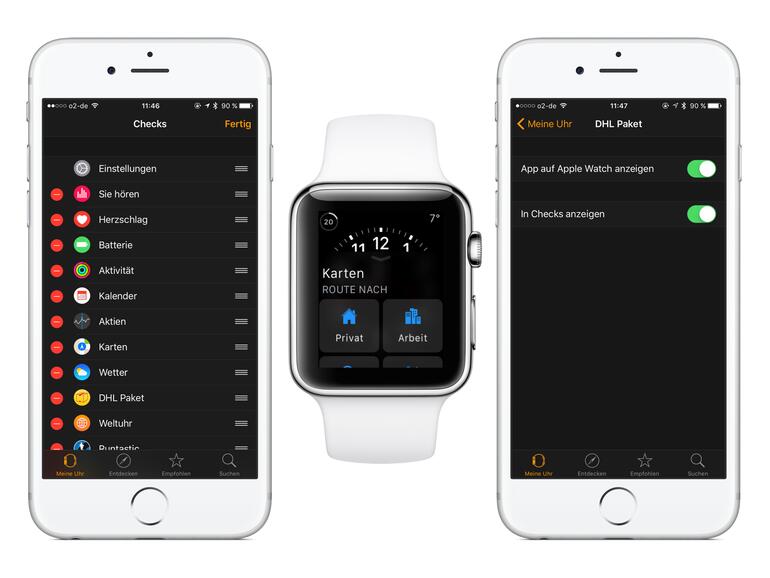


Diskutiere mit!
Hier kannst du den Artikel "So sortierst und löschst du Checks auf deiner Apple Watch" kommentieren. Melde dich einfach mit deinem maclife.de-Account an oder fülle die unten stehenden Felder aus.
Die Kommentare für diesen Artikel sind geschlossen.